Kako upariti Surface Pro s Surface Pen
Microsoftovi(Microsoft) uređaji namjeravaju nam uvelike olakšati život i rad. Microsoft Surface Pro , jedan od najproduktivnijih uređaja dolazi s novom olovkom Surface Pen(Surface Pen) . Surface Pro Pen(Surface Pro Pen) nudi mnoge prednosti. Omogućuje vam pisanje, crtanje ili digitalno označavanje dokumenata. Tvrtka tvrdi da ima 1024 razine osjetljivosti na pritisak i smanjenu latenciju. Na vrhu možete pronaći digitalnu gumicu za brisanje zapisa koji nisu potrebni. Pritiskom na gornji gumb brzo se potvrđuje radnja i odmah se otvara aplikacija OneNote .

Stoga je nova Surface Pen s pravom izvrstan alat. Pogledajmo kako ručno upariti vaš Surface Pro s Surface Pen .
Uparite Surface Pro s Surface Pen
Idite na Start(Start Windows) logotip sustava Windows i odaberite Postavke(Settings) .
Zatim odaberite Uređaji i odaberite Bluetooth . Prije nego što nastavite, provjerite je li Bluetooth uključen.
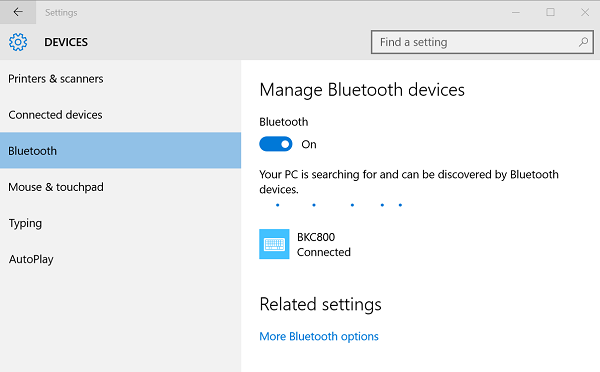
Ako se Surface Pen pojavi na popisu otkrivenih uređaja, odaberite ga i odaberite Ukloni(Remove) uređaj.
Sada držite gornji gumb olovke oko sedam sekundi, dok svjetlo u sredini kopče olovke ne počne treptati.

Ako gornja metoda ne uspije, provjerite jeste li ispravno instalirali firmver Surface Touch Controllera .(Surface Touch Controller firmware)
Idite na izbornik Start u (Start)sustavu Windows 10(Windows 10) i odaberite Settings > Uređaji (Devices) > Device Manager .
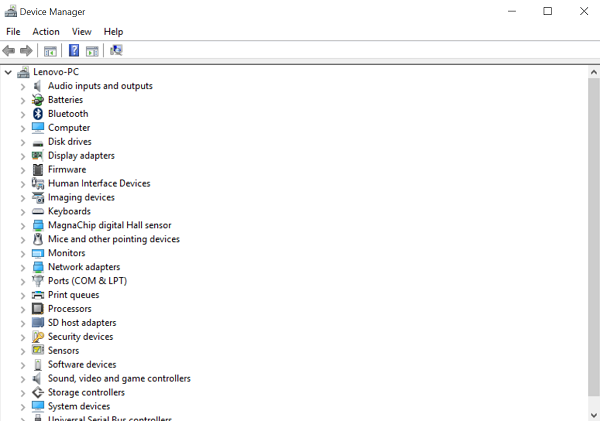
Zatim odaberite strelicu pored Firmware i potražite firmver touch kontrolera za vaš Surface.
Ovdje, ako pronađete firmware na popisu, a ne vidite 'znak opreza žuti(Yellow) trokut ikona', budite sigurni da je firmware ispravno instaliran. Ako se naziv firmvera nalazi na popisu, ali uz njega ima znak opreza Žuti(Yellow) trokut ikona, idite na Start Windows logo i odaberite Power > Restart .
Zapamtite(Remember) , odaberite Restart , a ne Shut down.
Ponovno slijedite gornja 2 koraka kako biste bili sigurni da je firmver kontrolera osjetljiv na dodir ispravno instaliran.
Related posts
Kako spojiti i koristiti Surface Pen na Surface Pro 6
Surface Pen neće pisati, otvarati aplikacije niti se povezivati na Bluetooth
Preuzmite najnovije drajvere, firmver, softver za Surface Pro od Microsofta
Razmak ikona na programskoj traci je preširok na uređaju sa sustavom Windows 11/10 ili Surface Pro
Kako prilagoditi Surface Pen pomoću aplikacije Surface
Pregled Surface Pro 2 - Microsoftov vodeći uređaj sa sustavom Windows 8.1
Tipke Microsoft Surface Brightness ne rade
Kako postaviti i koristiti USB-C bazu za punjenje za Surface Slim Pen
Kako onemogućiti radnje olovkom i dodirom na Microsoft Surfaceu
Surface Pro X recenzija - Najljepši Surface Pro do sada!
Surface Pro 7 hibernira ili se nasumično isključuje
Surface Laptop 3 vs Surface Laptop 2: Što je bolje?
Riješite problem zatamnjivanja zaslona Surface Pro u sustavu Windows 11/10
Popravite problem s pražnjenjem baterije Surface Book tijekom igranja, spavanja, VR
Kako pripremiti Surface za servis
Kako postaviti i koristiti Surface Dial
Surface Pro 7 naspram Surface Pro 6: Što je bolje za vaše potrebe?
Surface Pro 6 vs Surface Laptop 2: Što je bolje?
Microsoft Surface se neće uključiti, pokrenuti ili probuditi iz stanja mirovanja
Kako umetnuti SIM karticu i postaviti podatkovnu vezu na Surface uređaju
